支票打印调整操作
- 格式:docx
- 大小:852.25 KB
- 文档页数:4
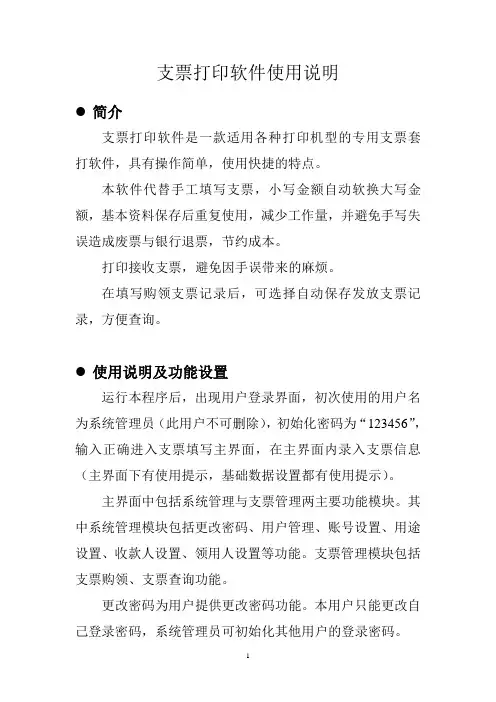
支票打印软件使用说明●简介支票打印软件是一款适用各种打印机型的专用支票套打软件,具有操作简单,使用快捷的特点。
本软件代替手工填写支票,小写金额自动软换大写金额,基本资料保存后重复使用,减少工作量,并避免手写失误造成废票与银行退票,节约成本。
打印接收支票,避免因手误带来的麻烦。
在填写购领支票记录后,可选择自动保存发放支票记录,方便查询。
●使用说明及功能设置运行本程序后,出现用户登录界面,初次使用的用户名为系统管理员(此用户不可删除),初始化密码为“123456”,输入正确进入支票填写主界面,在主界面内录入支票信息(主界面下有使用提示,基础数据设置都有使用提示)。
主界面中包括系统管理与支票管理两主要功能模块。
其中系统管理模块包括更改密码、用户管理、账号设置、用途设置、收款人设置、领用人设置等功能。
支票管理模块包括支票购领、支票查询功能。
更改密码为用户提供更改密码功能。
本用户只能更改自己登录密码,系统管理员可初始化其他用户的登录密码。
用户管理为管理登录用户功能。
可增加登录用户,初次增加的用户的初始化密码为“123456”。
只有系统管理员可新增及删除登录用户。
账号设置为支票开户银行设置。
用途设置为支票用途设置。
收款人设置为支票的收款人设置。
领用人设置为支票的领用人设置。
设置后账号、用途、收款人、领用人可在主界面中调用。
支票购领为购领支票后的数据录入。
领用日期的默认日期为系统当前日期,付款银行在账号设置后可在本模块中调用,使用号码默认为0,总张数为自动计算截止号码与起始号码,剩余张数是在支票使用中保存数据后自动计算。
密码为可选项。
支票查询为发放支票保存记录的查询。
可按查询条件进行查询,查询后的数据可生成Excel文件。
主界面录入说明:1.填写支票时在存根栏的金额栏内录入支票小写金额。
2.点击出票日期中的年、月、日可选择日期。
3.选择出票人账号显示付款行名称。
4.支票号码是在登记购领支票数据后显示。
重要提示首次使用:需先设置打印页面位置及打印机位置。

支票打印模板excel如何使用Excel创建支票打印模板。
第一步:打开Excel软件并创建新工作簿。
首先,打开Excel软件。
在欢迎界面上,选择“新建工作簿”,点击“创建”按钮。
第二步:设置支票打印模板的页面布局。
在新创建的工作簿中,我们需要根据支票尺寸设置页面布局。
点击“页面布局”选项卡,选择“页面设置”按钮。
在弹出的页面设置对话框中,选择“纸张”选项卡,根据支票的尺寸设置页面尺寸。
例如,如果支票尺寸为8.5英寸宽、11英寸高,那么我们需要在页面设置对话框中将宽度设置为8.5英寸、高度设置为11英寸。
点击“确定”按钮应用更改。
第三步:创建支票模板的表头。
在Excel的工作表中,表头通常包含有关支票的基本信息,如受款人、金额、日期等。
我们可以在第一行或者一些前几行创建这些表头。
根据自己的需要,可以自行命名表头的标题。
例如,我们可以将第一列命名为“受款人”,第二列命名为“金额”,第三列命名为“日期”。
第四步:插入支票背景图像。
支票的背景通常包含银行的商标、水印、安全特征等。
为了实现这些效果,我们可以在Excel中插入一张背景图像。
首先找到合适的支票背景图像(通常以.jpg 或.png格式存储),然后点击“插入”选项卡中的“图片”按钮,选择要插入的图像文件。
可以拉伸、调整大小和移动图像,以适应支票的大小和位置。
第五步:设置单元格格式和公式。
在填写支票信息之前,我们需要将相应的单元格格式化为文本、货币或日期格式。
选中需要设置格式的单元格,点击鼠标右键,选择“格式单元格”选项,在弹出的对话框中选择合适的格式。
例如,对于金额信息,我们可以选择“货币”格式,对于日期信息,我们可以选择“日期”格式。
此外,如果希望一些信息能够自动填写,如日期等,可以使用Excel的公式功能。
选中需要填写公式的单元格,输入相应的公式,例如,对于日期信息,可以使用“=TODAY()”公式填写当前日期。
第六步:填写支票详细信息。
根据自己的需求,逐个填写支票的详细信息,如受款人姓名、金额、日期等。
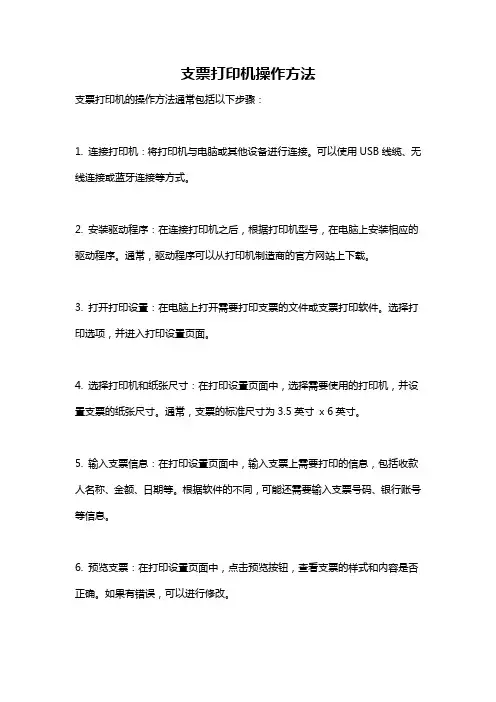
支票打印机操作方法
支票打印机的操作方法通常包括以下步骤:
1. 连接打印机:将打印机与电脑或其他设备进行连接。
可以使用USB线缆、无线连接或蓝牙连接等方式。
2. 安装驱动程序:在连接打印机之后,根据打印机型号,在电脑上安装相应的驱动程序。
通常,驱动程序可以从打印机制造商的官方网站上下载。
3. 打开打印设置:在电脑上打开需要打印支票的文件或支票打印软件。
选择打印选项,并进入打印设置页面。
4. 选择打印机和纸张尺寸:在打印设置页面中,选择需要使用的打印机,并设置支票的纸张尺寸。
通常,支票的标准尺寸为3.5英寸x 6英寸。
5. 输入支票信息:在打印设置页面中,输入支票上需要打印的信息,包括收款人名称、金额、日期等。
根据软件的不同,可能还需要输入支票号码、银行账号等信息。
6. 预览支票:在打印设置页面中,点击预览按钮,查看支票的样式和内容是否正确。
如果有错误,可以进行修改。
7. 打印支票:确认打印设置和支票内容无误后,点击打印按钮,开始打印支票。
根据打印机和电脑的速度和性能,打印过程可能需要一段时间。
8. 检查打印结果:打印完成后,检查支票的打印结果是否清晰、准确。
如果有问题,可以重新调整打印设置并重新打印。
注意:在操作支票打印机时,应确保使用合法的支票纸张,使用正确的金额和信息,并遵守相关法律法规和公司规定。

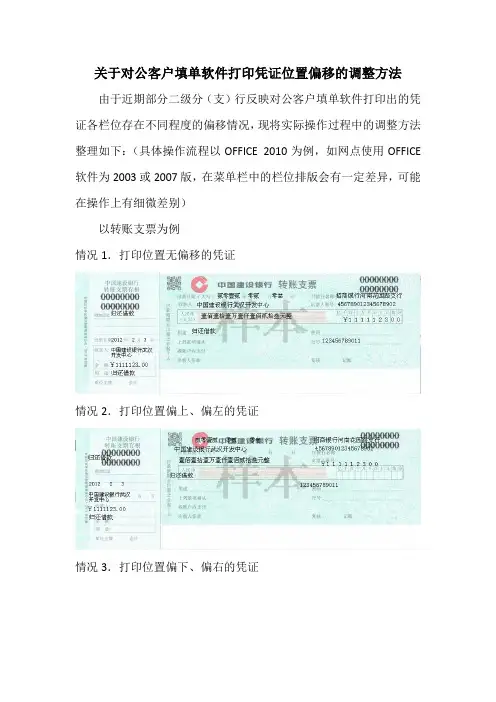
关于对公客户填单软件打印凭证位置偏移的调整方法由于近期部分二级分(支)行反映对公客户填单软件打印出的凭证各栏位存在不同程度的偏移情况,现将实际操作过程中的调整方法整理如下:(具体操作流程以OFFICE 2010为例,如网点使用OFFICE 软件为2003或2007版,在菜单栏中的栏位排版会有一定差异,可能在操作上有细微差别)以转账支票为例情况1.打印位置无偏移的凭证情况2.打印位置偏上、偏左的凭证情况3.打印位置偏下、偏右的凭证如打印结果为情况2,首先手工测量偏移距离(如:位置向上偏移1.2cm、向左偏移0.8cm),然后在EXCEL表格中点击页面布局——页边距——自定义页边距,对上页边距和左页边距进行修改,上页边距在原始数值上+1.2cm,左页边距在原始数值上+0.8cm,设置完成后保存即可。
如打印结果为情况3,,首先手工测量偏移距离(如:位置向下偏移1.2cm、向右偏移0.8cm),然后在EXCEL表格中点击页面布局——页边距——自定义页边距,对上页边距和左页边距进行修改,上页边距在原始数值上-1.2cm,左页边距在原始数值上-0.8cm,设置完成后保存即可。
若打印位置偏右或偏下,有可能出现如下情况:上页边距的原始数值小于需减去的数值(如原始数值为1.0cm,需减去1.2cm),或左页边距的原始数值小于需减去的数值,同时页边距无法设置为负值。
此时可通过调整打印区域的方法进行设置。
具体操作为:右击所需调整打印位置的凭证的界面,依次选择界面解锁、隐藏背景,之后在能容纳所有要素栏位的前提下,尽量缩小打印区域内要素和边线的距离(如原始打印区域为A1:Z20,可设置为C3:Z20,但前提是要包含所需打印的要素,否则打印出的凭证要素不全),打印出凭证后再根据具体情况按上述方法调整页边距即可。
情况2、3之外其他情况依此类推。
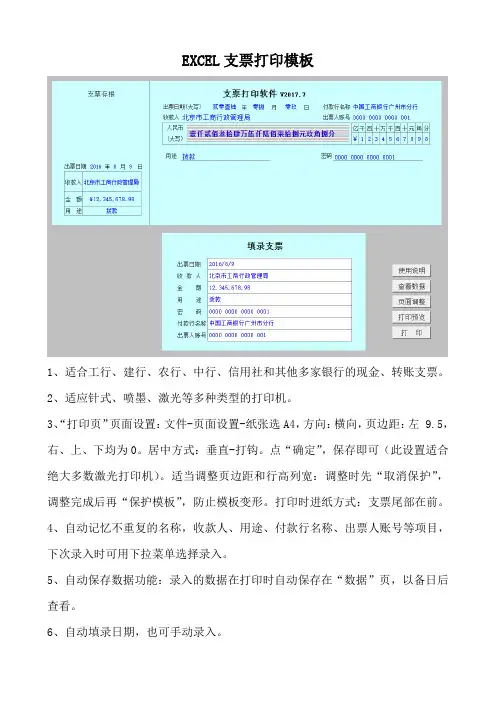
EXCEL支票打印模板
1、适合工行、建行、农行、中行、信用社和其他多家银行的现金、转账支票。
2、适应针式、喷墨、激光等多种类型的打印机。
3、“打印页”页面设置:文件-页面设置-纸张选A4,方向:横向,页边距:左 9.5,右、上、下均为0。
居中方式:垂直-打钩。
点“确定”,保存即可(此设置适合绝大多数激光打印机)。
适当调整页边距和行高列宽:调整时先“取消保护”,调整完成后再“保护模板”,防止模板变形。
打印时进纸方式:支票尾部在前。
4、自动记忆不重复的名称,收款人、用途、付款行名称、出票人账号等项目,下次录入时可用下拉菜单选择录入。
5、自动保存数据功能:录入的数据在打印时自动保存在“数据”页,以备日后查看。
6、自动填录日期,也可手动录入。
7、本软件使用了宏代码,Excel2003以上版本要启用宏;Excel2003版本要调整宏设置。
调整方法:工具-选项-安全性-宏安全性-低,点“确定”,保存即可。
8、操作简便,易上手,一看就会,有意使用者请与我们联系。
使用费:1年30元;2年50元;5年100元。
购买时请把您的邮箱以短信的形式发给我,我们把软件发到您的邮箱里。
付款方式:田梦辉 95588 20403 00107 0335 中国工商银行滦南县支行
联系电话:1378 555 9394 QQ:293 571 8831。
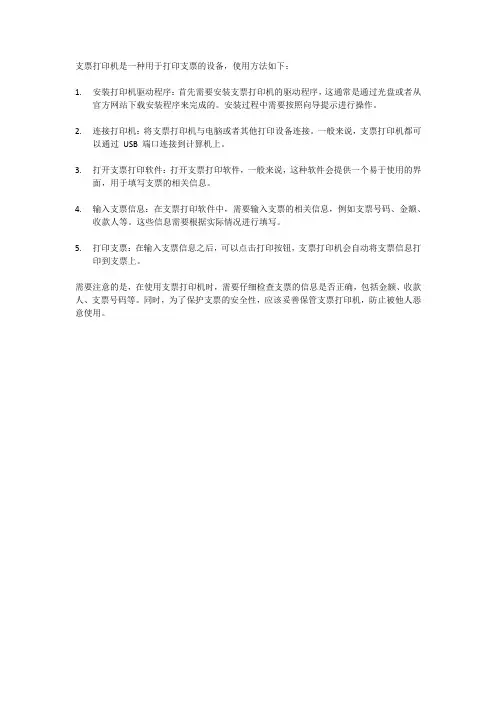
支票打印机是一种用于打印支票的设备,使用方法如下:
1.安装打印机驱动程序:首先需要安装支票打印机的驱动程序,这通常是通过光盘或者从
官方网站下载安装程序来完成的。
安装过程中需要按照向导提示进行操作。
2.连接打印机:将支票打印机与电脑或者其他打印设备连接。
一般来说,支票打印机都可
以通过USB 端口连接到计算机上。
3.打开支票打印软件:打开支票打印软件,一般来说,这种软件会提供一个易于使用的界
面,用于填写支票的相关信息。
4.输入支票信息:在支票打印软件中,需要输入支票的相关信息,例如支票号码、金额、
收款人等。
这些信息需要根据实际情况进行填写。
5.打印支票:在输入支票信息之后,可以点击打印按钮,支票打印机会自动将支票信息打
印到支票上。
需要注意的是,在使用支票打印机时,需要仔细检查支票的信息是否正确,包括金额、收款人、支票号码等。
同时,为了保护支票的安全性,应该妥善保管支票打印机,防止被他人恶意使用。
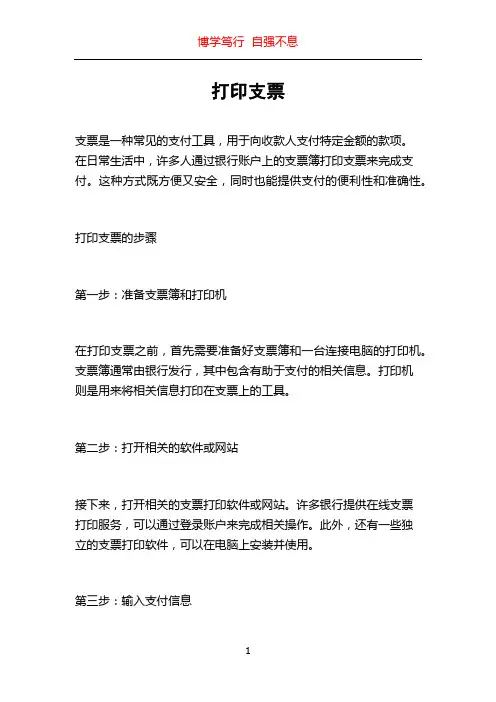
打印支票支票是一种常见的支付工具,用于向收款人支付特定金额的款项。
在日常生活中,许多人通过银行账户上的支票簿打印支票来完成支付。
这种方式既方便又安全,同时也能提供支付的便利性和准确性。
打印支票的步骤第一步:准备支票簿和打印机在打印支票之前,首先需要准备好支票簿和一台连接电脑的打印机。
支票簿通常由银行发行,其中包含有助于支付的相关信息。
打印机则是用来将相关信息打印在支票上的工具。
第二步:打开相关的软件或网站接下来,打开相关的支票打印软件或网站。
许多银行提供在线支票打印服务,可以通过登录账户来完成相关操作。
此外,还有一些独立的支票打印软件,可以在电脑上安装并使用。
第三步:输入支付信息在打开的支票打印软件或网站中,输入相关的支付信息。
这包括收款人的姓名或公司名称、支付金额以及支付日期等。
确保输入的信息准确无误,以免发生支付错误。
第四步:选择支付账户在支票打印软件或网站中,选择用于支付的银行账户。
通常情况下,一个人可能会有多个账户,可以根据需要选择相应的账户进行支付。
第五步:编辑支票样式支票打印软件或网站中通常会提供一些不同的支票样式。
用户可以选择合适的样式来进行打印,也可以根据需要进行一些自定义的编辑,如添加公司标识、更改字体或调整支票背景等。
这样可以使支票更具个性化和专业化。
第六步:打印支票完成支票信息的输入和样式的编辑后,点击打印按钮将支票发送到打印机进行打印。
确保打印机连接良好且正常工作,以免产生错误。
第七步:签名一旦支票打印完毕,接下来需要在支票上签名。
签名是为了确认支票由合法持有人签发并授权收款人兑现。
支票打印完毕后,立即在指定的签名处签名,并确保签名清晰和准确。
第八步:保留记录一旦支票打印和签名完成,需要妥善保留相关记录。
将支票记录在支票簿上,以备将来跟踪和核对。
此外,还可以将支票的副本保存在电脑或云存储中,以备不时之需。
打印支票的优势打印支票相比其他支付方式具有许多优势。
首先,打印支票可以提供准确的金额和日期信息,避免了口头或书面误解。
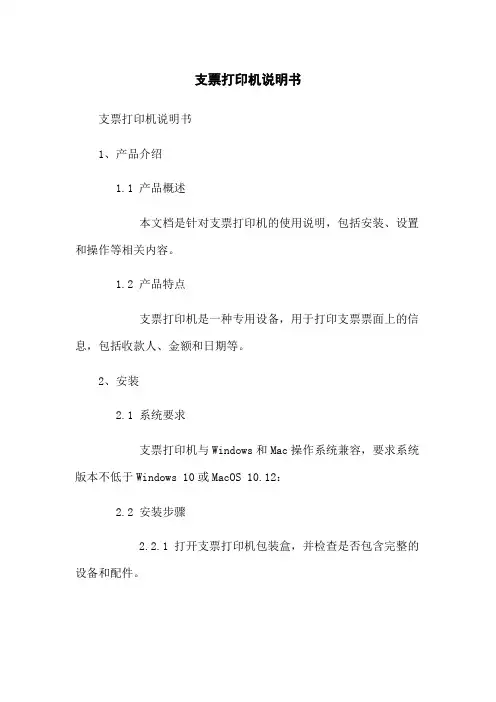
支票打印机说明书支票打印机说明书1、产品介绍1.1 产品概述本文档是针对支票打印机的使用说明,包括安装、设置和操作等相关内容。
1.2 产品特点支票打印机是一种专用设备,用于打印支票票面上的信息,包括收款人、金额和日期等。
2、安装2.1 系统要求支票打印机与Windows和Mac操作系统兼容,要求系统版本不低于Windows 10或MacOS 10.12:2.2 安装步骤2.2.1 打开支票打印机包装盒,并检查是否包含完整的设备和配件。
2.2.2 将打印机连接至电源,然后使用USB数据线将打印机与计算机连接。
2.2.3 打开计算机,安装支票打印机的驱动程序并按照提示进行设置。
2.2.4 完成驱动程序的安装后,支票打印机即可正常使用。
3、设置3.1 支票格式设置支票格式设置包括支票尺寸、字体、对齐方式等相关选项,用户可以根据需要进行个性化设置。
3.2 收款人信息设置用户可以在支票打印机中设置默认的收款人信息,简化打印过程并提高工作效率。
3.3 其他设置其他设置包括语言选择、打印偏好等选项,用户可根据实际需求进行相应设置。
4、操作4.1 打印支票4.1.1 启动打印机,并确保纸张正确放置在纸盒中。
4.1.2 打开支票打印软件,选择打印选项,并输入相关信息。
4.1.3 打印按钮,支票打印机即可开始打印支票。
4.2 故障排除4.2.1 如果打印机无法正常启动,请检查电源和连接线是否正常。
4.2.2 如果打印效果不理想,可以尝试更换打印纸或调整打印机设置。
4.2.3 如需进一步排除故障,请参阅附带的故障排除指南或联系售后服务。
5、附件本文档附带支票打印机的安装光盘、USB数据线和用户手册,请妥善保管。
6、法律名词及注释6.1 支票支票是一种付款凭证,由出票人向收款人支付一定金额的金融工具。
6.2 驱动程序驱动程序是操作系统与硬件设备之间的桥梁,用于控制和管理硬件设备的运行。
6.3 接口接口是连接计算机与其他外部设备的物理或逻辑连接点。
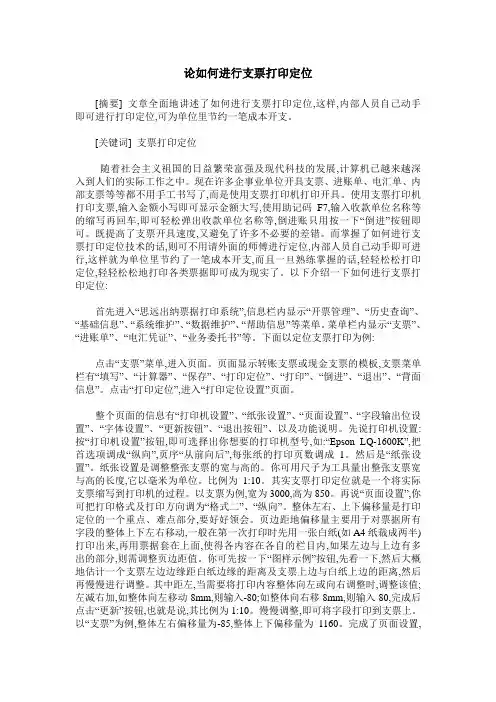
论如何进行支票打印定位[摘要] 文章全面地讲述了如何进行支票打印定位,这样,内部人员自己动手即可进行打印定位,可为单位里节约一笔成本开支。
[关键词] 支票打印定位随着社会主义祖国的日益繁荣富强及现代科技的发展,计算机已越来越深入到人们的实际工作之中。
现在许多企事业单位开具支票、进账单、电汇单、内部支票等等都不用手工书写了,而是使用支票打印机打印开具。
使用支票打印机打印支票,输入金额小写即可显示金额大写,使用助记码F7,输入收款单位名称等的缩写再回车,即可轻松弹出收款单位名称等,倒进账只用按一下“倒进”按钮即可。
既提高了支票开具速度,又避免了许多不必要的差错。
而掌握了如何进行支票打印定位技术的话,则可不用请外面的师傅进行定位,内部人员自己动手即可进行,这样就为单位里节约了一笔成本开支,而且一旦熟练掌握的话,轻轻松松打印定位,轻轻松松地打印各类票据即可成为现实了。
以下介绍一下如何进行支票打印定位:首先进入“思远出纳票据打印系统”,信息栏内显示“开票管理”、“历史查询”、“基础信息”、“系统维护”、“数据维护”、“帮助信息”等菜单。
菜单栏内显示“支票”、“进账单”、“电汇凭证”、“业务委托书”等。
下面以定位支票打印为例:点击“支票”菜单,进入页面。
页面显示转账支票或现金支票的模板,支票菜单栏有“填写”、“计算器”、“保存”、“打印定位”、“打印”、“倒进”、“退出”、“背面信息”。
点击“打印定位”,进入“打印定位设置”页面。
整个页面的信息有“打印机设置”、“纸张设置”、“页面设置”、“字段输出位设置”、“字体设置”、“更新按钮”、“退出按钮”、以及功能说明。
先说打印机设置:按“打印机设置”按钮,即可选择出你想要的打印机型号,如:“Epson LQ-1600K”,把首选项调成“纵向”,页序“从前向后”,每张纸的打印页数调成1。
然后是“纸张设置”。
纸张设置是调整整张支票的宽与高的。
你可用尺子为工具量出整张支票宽与高的长度,它以毫米为单位。

win10教育版各种票据的打印格式调整
1、打开要打印的票据文件,按下快捷键“Crtl+P”,调出打印设置选项。
2、常用设置里可以设置“对照”,“纵向横向”,“纸张大小”,“页边距”,“缩放”这五个选项。
3、点击“页面设置”可以设置上面选项里更详细的参数,如果需要打印页眉页脚,可以点击“页眉/页脚”选项卡。
“页面”选项卡可以设置“打印方向”,“缩放”,“纸张大小”,“打印质量”等。
“页边距”选项卡可以自定义上下左右的页边距,还可以设置居中方式,“工作表”选项卡啊可以设置“打印区域”,“打印标题”,“打印属性”等。
4、分别点击“自定义页眉”和“自定义页脚”,这里“页眉”和“页脚”的选项是一模一样的,用法基本一致,可以在左中右区域插入文字格式,页码,页数,日期、时间,文件路径,文件名,数据表。
5、全部设置完成后,最后需要设置打印机,点击打印机下面的下拉选框。
1、在“支票登记”表中进行支票使用登记(亲,记得要保存哦!),此表最好不要插入列,如
票录入”中的公式。
2、在“支票录入”表的右上角输入“支票登记”表中相应的支票号码,并检查支票票面内容是
票登记”表中修改,如无误,点击“打印”按钮(先选好针式打印机);红字后面的单元格为手工录入,公式已锁定,避免误删而影响使用。
3、“进账单打印模板”,除了在“金额录入”处填写金额外,其余正常填写。
4、就支票票面而言,如打印后,内容偏左,则缩小“支票打印”表中1行的行高,反之放大;如
小“支票打印”表中A列的列宽,反之放大。
5、进账单打印调整同4。
6、支票和进账单一样,均为竖着送入打印机。
由于本人水平有限,制作的模板有点儿“糙”,但不影响日常使用,希望各位能够忍受,最后祝
注:建议在office2010及以上版本使用,office2003下会有些变化,请注意!
列,如必须插入列,自行修改“支
内容是否正确,不正确,回到“支的单元格为手工录入,其余单元格带有大;如打印后,内容靠下,则缩
最后祝亲们使用愉快!拜拜…!。
TX-290型、3000型支票机连接电脑操作常用问题解答1、打印错位怎么办?调整打印位置(290/3000型支票机方法相同)方法:点开桌面左下角“开始“,在程序中找到290打印软件,再打开软件后面的“print”:找到要调整票据的输出项。
例如,要调整支票(含存根)这一票据中的小写金额,就打开“支票(含存根)输出”,找到对应的“小写金额”行,调整后面的X、Y值即可。
X 代表上下位置,位置向上调X值减小,向下调X值增大;Y 代表左右位置,位置向左调整Y值减小。
向右调Y值增大;通常5个数值约为1mm。
其他项的调整方法依此类推,即调整哪一项就调整哪项对应的X、Y值即可。
★有的时候,小写金额不管向左调还是向右调都无法调到格内,怎么办?此时应考虑小写金额的间距是否正确。
我们依然以上面支票含存根为例,只是这次我们找的不是X、Y值,而是小写金额那一行的“Space”值,先用公式计算一下该值是否正确,公式为:十个格的距离数(单位按厘米计算,起始点为亿位右边那条线,结束点为分右边那条线,正好是10个格)×100×80÷213-64 得出的数值四舍五入取整。
将“Space”值改为正确的数值,再做左右位置调整即可。
2、打印收款人的时候单位名称比较长,打印不全怎么办?方法:调整字节长度,打开PRINT数据库(上面已经提到如何找PRINT,这里不再重复)。
找到所要调整票据的名称的输出项,调整对应项的字节长度,然后再打开所要调整票据的名称的输入项,将对应项的字节长度与输出调整一致即可。
在这里2个字节代表1个汉字,如果是数字则1个字节代表1个数字,无论增加还是减少都应该是双数更改。
比如要打印26个汉字,则需将字节长度更改为52。
例如,调整支票的收款人,则找到“支票输出”,找到收款人那一行,第四列字节长度(通常出厂默认值为48,表示能打印24个汉字),客户根据需要调整该数值即可。
然后关闭该窗口,再打开“支票输入”,同样找到“收款人”那行,将字节长度与输出调整对应一致即可。
支票打印调整操作公司标准化编码 [QQX96QT-XQQB89Q8-NQQJ6Q8-MQM9N]
支票打印调整操作
注:支票里面的内容格式不需要调整,只需要调整模板的边距,可以先用A4纸打印出支票数据,再和实际支票比对,根据本地型号打印机对支票模板的上下左右边距进行调整;
1、从群共享下载安装软件;
2、进入文件夹,“县区预算执行系统2.2.0.0\华表”;
3、根据自己单位零余额户的开户行,进入相应的文件夹;
4、双击打开需要调整的支票(现金或转账);
5、点击“文件-页面设置”菜单;
根据和实际支票的比对,对上下边距进行数值输入,点击“确定”;
对左右边距的设置,建议可以用打印机自带挡板进行调整,并记录固定位置。
6、点击窗体上方的保存按钮,对模板进行保存;
7、在授权支付中,进行打印测试,如果格式还有差别,重复进行以上操作,直到模板和实际支票的格式完全套上;。
Epson LQ-630KQ:如何更改针式打印机自动切纸、自动换行等缺省设置?文档编号:310011一、打印机缺省设置的作用:打印机缺省设置可以控制各种打印机功能和打印参数,例如:选择字符集和设置页长。
应用软件中对打印参数的设置,可能会覆盖打印机缺省设置。
二、缺省设置的操作步骤:1、准备工作:1.1、四张A4幅面打印纸:打印缺省设置模式说明页。
1 . 2、需要把打印机的电源连接好2、打印缺省设置的说明页:。
2. 1、确保打印机已经关闭(当使用连续纸时,请确保已装入打印纸并且打印机已关闭)。
2 . 2、按住进纸/退纸键和暂停键的同时,打开打印机,打印机的缺纸灯和暂停灯亮。
注:■同时按进纸/退纸键和暂停键不超过3秒,则打印如图2、图3、图4所示的说明页;■同时按进纸/退纸键和暂停键超过3秒,则不打印如图2、图3、图4所示的说明页;2 . 3、放入打印纸,打印出如图1.所示的当前状态页。
2 . 4、若需要改变菜单中的某项设置,请按下换行/换页键,放入打印纸,打印出如图2、图3、图4.所示的说明页。
3、更改缺省设置。
(以打开“自动换行”功能的操作为例)3 . 1、确认“自动换行”当前设置:通过打印岀来的当前状页, “关”。
图1.说明页可以知道“自动换行”的当前值为fpd 盘■A耳i r-saiMr的刍EBC/F-lli丄nr* a H*阖H療P A f L d ! ■式ifUITbl Jt字荐亠」Cfll* V M ■'广2住堆勒it址■和善rf&Vn同阱.打幵JT巾保枠地应退城此行将不岂打印-f ft *3 . 2、找到“自动换行”所对应的菜单:反复按换行/换页键,直到打印机的三个指示灯(电源灯,缺纸灯和暂停灯)状态为主菜单中的“自动换行”所对应的状态(电源灯-亮、缺纸灯-灭、暂停灯-灭),如图2.所示。
■ -t■rp»*R•斓■・■■■ n tl| r 1■「i ■ iCiArt t >:HN ri亠・■ rrb・.■・USB ■■■•■ « . FBR I !*** HWBiv w图2.说明页3 . 3、设置“自动换行”值:反复按进纸/退纸键,直到打印机的三个指示灯(电源灯,缺纸灯和暂停灯)调整为“自动换行”子菜单中所对应的“开”的状态(电源灯-灭、缺纸灯-亮、暂停灯-灭),如图3.所示。
金码支票打印软件一、设置打印机偏差值首次使用要设置打印机偏差,点工具栏上的“打印机”,,弹出“打印机偏差设置--校准打印机“窗口。
(一)针式打印机如何设置打印机偏差值第1步,固定档板,建议将档板定在17。
如果档板没有刻度,则将档板移到最左边。
没有档板的,按第2步和第3步操作。
第2步,点,放入A4纸,点【准备好了,开始打印】,将会有一条横线和竖线打印在A4纸上,测量竖线到纸左边缘的距离,为左边差。
测量横线到纸上边缘的距离,为上边差。
将测量值填在正向打印偏差注意:偏差值要打印两次,两次的值一样才准确。
如果不一样,就要多打几次,看是纸没有放好,还是打印机有问题。
正常的话,无论打印几次值都是一样的。
如果纸放好了,每次打出来的值不一样,说明打印机有问题,关闭打印机重试。
如果还不能解决,请联系打印机厂商。
测量偏差值方法如下图,它的测量值为33毫米。
第3步,点【自动获取侧向打印偏差值】,方法同“自动获取正向打印偏差值”,将测量值填在侧向打印偏差中。
(二)激光打印机如何设置打印机偏差值1、如果您的激光打印机在以下列表中,则按列表中的参考值填写。
2、如果您的激光打印机不在以上列表中,请执行软件中第 2 步和第 3 步,即点【自动获取正向打印偏差值】和点【自动获取侧向打印偏差值】。
再将安装目录下的config.ini文件中的改为jgprinter=y二、视频和图解金码支票打印软件教学视频下载网站:/softpict.htm金码支票打印软件全攻略图解:/kingma_wh/blog/static/1320310512010520004090/。
Excel制表技巧打印设置(支票)1.设置定位背景启动Excel,单击菜单栏的“格式/工作表/背景…”打开工作表背景对话框,把刚才保存的ZP.bmp设定为背景。
单击工具栏上显示比例的下拉列表框,把显示比例设定为106%。
注:106%的比例是这样得来的。
在把扫描的支票图设置为电子表格背景后,设置显示比例为100%,用绘图工具栏中的“矩形”工具画一个与背景支票等高的矩形,打印出来。
量得打印出的矩形高为8.5厘米,直接量取支票的高度为8厘米,8.5÷8=106%就是所需的比例。
2.设置界面及数据定位通过拖动行、列标题的边界调整行高列宽,再配合使用格式工具栏中的“合并及居中”按钮,让支票中要每个要填写的位置均正好与一个单元格重合。
对于日期的年月日、小写金额的个十百千的格子都只要合并在一个单元格就够了。
对周围无关的单元格全部设置填充色以突出显示支票。
然后在支票下面的16行设计一个表格用于输入支票中的基本内容,并输入数据以便下一步设置时参考(图1)。
二、格式及公式1.基本公式在C3、C4、B10单元格分别输入公式=I16、=K16、=B16以显示科目、对方科目和金额。
出票日期B7、H2都输入=F16,收款人B9和H3=A16,用途B11和G7=H16。
这一步让支票上的各个单元格分别引用16行中的相应单元格数据。
2.格式设置选中A1:E13存根区设置为8号字、宋体、左对齐。
再选中F1:L13支票区设置为10号字、宋体,左对齐。
选中H4设置14号字,单击工具栏上的“B”按钮设置文字加黑,以突出显示大写金额。
选中B9,右击选择“设置单元格格式”,在“对齐”选项卡中单击选中“缩小字体填充”复选项,以防收款人名过长时显示不完。
同样对H3、H4设置“缩小字体填充”格式。
选中存根的金额B10,右击从“设置单元格格式”的“数值”选项卡中设置分类为货币、小数2位。
3.小写日期选中存根出票日期的B7单元格,右击选择“设置单元格格式”,在“数字”选项卡的“分类”列表中选择“自定义”,在“类型”输入框中输入“yy mm dd”,不含引号且在yy与mm、mm与dd间均有4个半角空格(图2)。
支票打印调整操作 The manuscript was revised on the evening of 2021
支票打印调整操作
注:支票里面的内容格式不需要调整,只需要调整模板的边距,可以先用A4纸打印出支票数据,再和实际支票比对,根据本地型号打印机对支票模板的上下左右边距进行调整;
1、从群共享下载安装软件;
2、进入文件夹,“县区预算执行系统2.2.0.0\华表”;
3、根据自己单位零余额户的开户行,进入相应的文件夹;
4、双击打开需要调整的支票(现金或转账);
5、点击“文件-页面设置”菜单;
根据和实际支票的比对,对上下边距进行数值输入,点击“确定”;
对左右边距的设置,建议可以用打印机自带挡板进行调整,并记录固定位置。
6、点击窗体上方的保存按钮,对模板进行保存;
7、在授权支付中,进行打印测试,如果格式还有差别,重复进行以上操作,直到模板和实际支票的格式完全套上;。